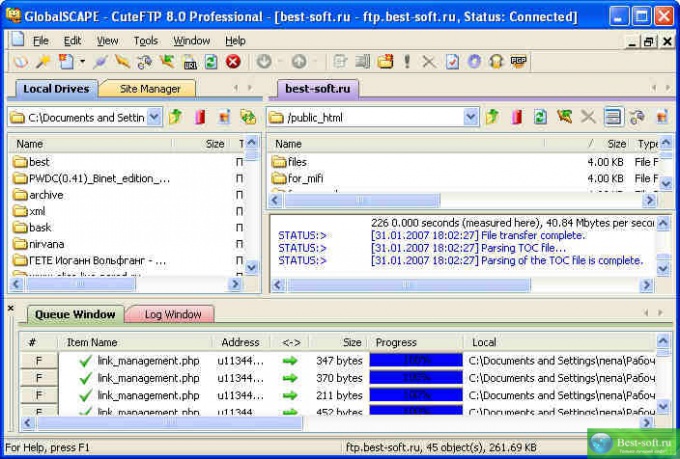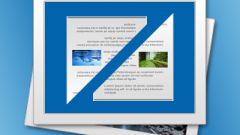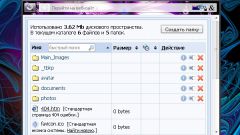Инструкция
1
2
Используйте для этого удобный менеджер CuteFTP Pro. Программа позволяет оперативно и качественно закачивать страницы на сайт, и, благодаря своей доступности и быстродействию, используется самыми разными веб-мастерами.
3
Откройте программу и, выбрав в меню File подраздел New>FTP site, создайте новое FTP соединение. Откроется окно, в котором вы увидите несколько вкладок. Для редактирования используйте только первую вкладку General.
4
В вкладке General отредактируйте значения нескольких параметров. Под надписью Login Metod установите значение Normal; в поле Label укажите название соединения, которое может быть любым. В поле Host Adress впишите доменное имя своего сайта и пароль следующего вида: ftp://yoursite.hosting.ru:ваш пароль@ftp.hosting.ru , где hosting.ru – адрес вашего хостинга в домене третьего уровня, а yoursite – доменное имя сайта. Вместо строки «ваш пароль» впишите пароль к хостингу без пробелов.
5
В поле User Name укажите имя и домен своего сайта. В поле Password снова укажите пароль без пробелов. Строку комментариев оставьте незаполненной. Нажмите ОК, чтобы создать готовое соединение. Щелкните на имени соединения дважды, чтобы запустить его и соединить программу с сервером.
6
Когда соединение будет установлено, обратите внимание на две части окна программы – в верхней части отобразятся все файлы и папки, имеющиеся на сервере, а в нижней вы увидите информацию о загрузке новых файлов.
7
Соединившись с сервером впервые, вы увидите пустую корневую папку вашего сайта. Скопируйте подготовленные файлы и страницы своего сайта на компьютере, а затем вставьте в окно CuteFTP Pro. Дождитесь окончания закачки файлов на сервер.
Видео по теме
Источники:
- Как просматривать сайты в Google Chrome без подключения к Сети